Casio ClassPad Installation Manual
Browse online or download Installation Manual for Unknown Casio ClassPad. Casio ClassPad Installateur de logiciels optionnels User Manual
- Page / 18
- Table of contents
- BOOKMARKS



Summary of Contents
FPour le ClassPad 300/ClassPad 300 PLUSInstallateur de logiciels optionnels ClassPad Mode d’emploi http://world.casio.com/edu/http://classpad.net/
F-9200506012Utilisation de l’installateur de logiciels optionnels ClassPad15.Sur le ClassPad, tapez sur [OK].16.Cliquez sur [File] – [Exit].17.Débranc
F-10200506012Utilisation de l’installateur de logiciels optionnels ClassPad4.Cliquez sur [Yes].• La désinstallation n’est pas effectuée si vous clique
F-11200506013 Vérification de l’installation des logicielsoptionnels1. Sur le ClassPad, tapez sur m pour afficher le menu d’applications.2. Sélectionn
F-12200506014 Installation du logiciel optionnel de languesL’installation du logiciel optionnel de langues permet d’afficher les menus et écrans d’aid
F-13200506014Installation du logiciel optionnel de langues3.Double-cliquez sur l’icône « ClassPad Add-In Installer ».•Vous pouvez aussi effectuer l’op
F-14200506014Installation du logiciel optionnel de languesb. Bien qu’un message vous signale que le logicieln’a pas passé le « Windows Logo Test », il
F-15200506014Installation du logiciel optionnel de langues9.Sélectionnez « Language » et tapez sur [OK].10.Sur la fenêtre de l’installateur delogiciel
F-16200506014Installation du logiciel optionnel de langues13.Sur le ClassPad, tapez sur [OK].14.Cliquez sur [File] – [Exit].15.Débranchez le ClassPad
CASIO COMPUTER CO., LTD.6-2, Hon-machi 1-chomeShibuya-ku, Tokyo 151-8543, JapanSA0506-B
F-120050601Installateur de logiciels optionnels ClassPadL’installateur de logiciels optionnels ClassPad permet d’installer les logiciels pouvant être
F-220050601Sommaire1. Installation de l’installateur de logiciels optionnels ClassPad... F-3Installer l’installateur de logiciels op
F-3200506011 Installation de l’installateur de logicielsoptionnels ClassPadInstaller l’installateur de logiciels optionnels ClassPadRemarque• Tous les
F-4200506011Installation de l’installateur de logiciels optionnels ClassPad5. Effectuez une des deux opérations suivantes pourspécifier le lecteur et
F-5200506012Utilisation de l’installateur de logiciels optionnelsClassPadLes logiciels optionnels permettent d’ajouter de nouvelles fonctions et de pa
F-6200506012Utilisation de l’installateur de logiciels optionnels ClassPad3.Double-cliquez sur l’icône « ClassPad Add-In Installer ».•Vous pouvez auss
F-7200506012Utilisation de l’installateur de logiciels optionnels ClassPadb. Bien qu’un message vous signale que le logicieln’a pas passé le « Windows
F-8200506012Utilisation de l’installateur de logiciels optionnels ClassPad9.Tapez sur [OK].10.Sur la fenêtre de l’installateur de logicielsoptionnels
More documents for Unknown Casio ClassPad








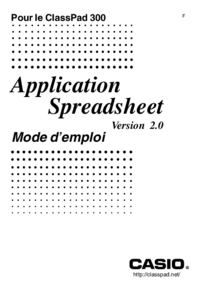


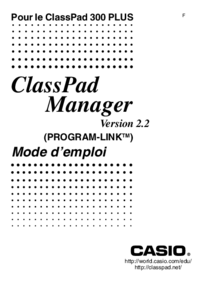






 (442 pages)
(442 pages) (54 pages)
(54 pages) (2 pages)
(2 pages) (197 pages)
(197 pages)
 (17 pages)
(17 pages)







Comments to this Manuals